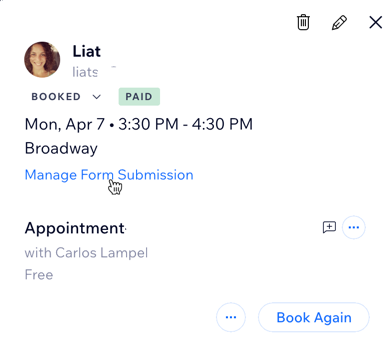Wix Réservations : Consulter les réponses au formulaire de réservation
6 min
Dans cet article
- Consulter les réponses dans les e-mails
- Visualiser les réponses dans l'agenda de réservation
- Consulter les réponses dans la liste des réservations
- Visualiser les réponses sur la page d'informations des contacts d'un client
- Modifier les envois de formulaires
Lorsque les clients réservent un service sur ordinateur, ils remplissent leurs coordonnées dans un formulaire de réservation, comme celui présenté ci-dessous. Pour vous faciliter la tâche, vous pouvez consulter les réponses des clients au formulaire de réservation de plusieurs façons. Les clients qui réservent des services via une appli membres sur mobile peuvent ignorer le remplissage du formulaire de réservation.
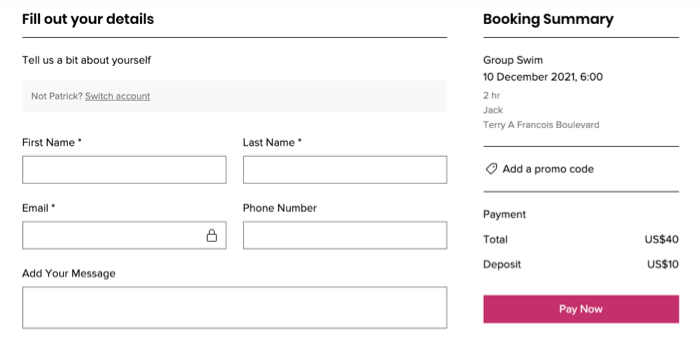
Suggestion :
Vous pouvez exporter un rapport pour voir la liste des clients qui ont réservé des services pendant une période spécifique (ex. une liste de tous les clients qui ont assisté à des cours au cours d'une semaine donnée).
Consulter les réponses dans les e-mails
Lorsqu'un client réserve un service, Wix envoie un e-mail à l'adresse que vous avez définie dans l'onglet Informations générales de Wix Réservations. Cet e-mail contient les informations que votre client a remplies sur le formulaire de réservation.
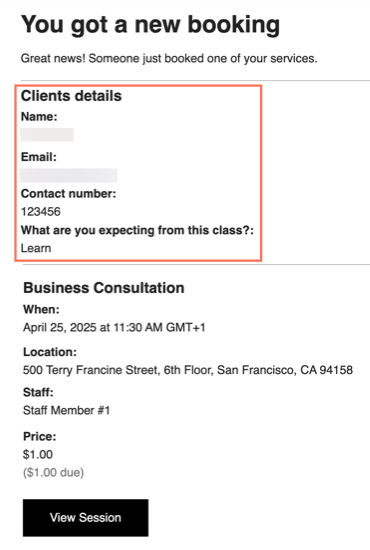
Visualiser les réponses dans l'agenda de réservation
Accédez rapidement aux réponses via votre agenda de réservation, ce qui vous permet de visualiser toutes les réservations de vos clients et de voir les informations pertinentes.
Tableau de bord
Appli Wix
Appli Wix Studio
- Accédez à l'agenda de réservation dans le tableau de bord de votre site.
- Sélectionnez l'action que vous souhaitez effectuer :
Voir les réponses aux rendez-vous
Voir les réponses aux cours ou au cours
Consulter les réponses dans la liste des réservations
Consultez toutes les réponses aux formulaires de vos clients à partir de la liste des réservations.
Tableau de bord
Appli Wix
Appli Wix Studio
- Accédez à la liste des réservations dans le tableau de bord de votre site.
- Cliquez sur l'onglet dont vous avez besoin : Rendez-vous et cours ou Ensembles de séances.
- Cliquez sur la saisie de réservation correspondante dans la liste pour afficher les détails de l'envoi.
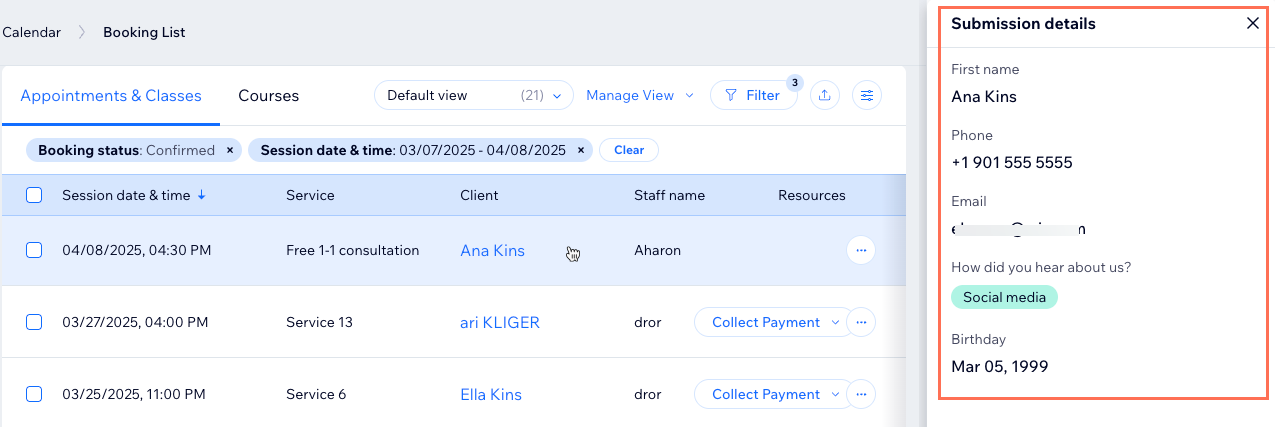
Visualiser les réponses sur la page d'informations des contacts d'un client
La liste de contacts de votre site affiche tous les visiteurs qui ont interagi avec votre site de quelque manière que ce soit (ex. a réservé un service, vous a contacté sur le chat, s'est abonné à votre newsletter, etc.) Vous pouvez trouver les réponses de vos contacts à partir de votre formulaire de réservation dans les coordonnées de chaque client.
Pour afficher les réponses sur la page des coordonnées d'un client :
- Accéder aux contacts dans le tableau de bord de votre site.
- Survolez le contact concerné et cliquez sur "Afficher".
- Cliquez sur l'onglet Réservations.
- Sélectionnez la séance que vous souhaitez voir : À venir ou passée.
- Cliquez sur la séance concernée dans la liste pour afficher les détails de l'envoi.
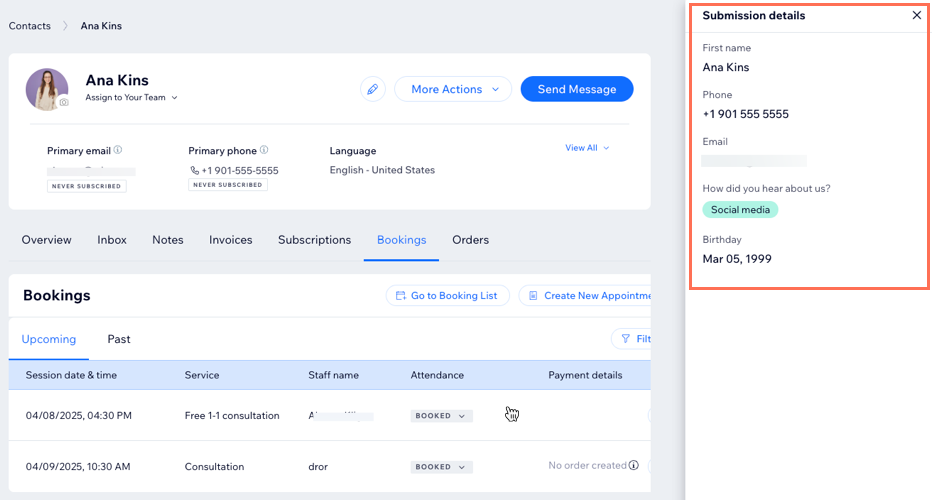
Modifier les envois de formulaires
Modifiez les envois de formulaires, ce qui facilite la correction ou la mise à jour des détails si nécessaire.
Pour modifier les envois de formulaires :
- Consultez les envois de formulaires de réservation à partir de votre agenda de réservation, de votre liste de réservations ou de votre liste de contacts.
- Cliquez sur Modifier.
- Apportez les modifications nécessaires au formulaire.
- Cliquez sur Sauvegarder.